
'Your project requires a newer version of the Kotlin Grade plugin' 와 같은 에러가 발생.
(참고로 저 검정 박스로 가린 것은 플러터 앱 build.gradle 파일의 경로입니다.)
*에러 발생 이유
: 코틀린 버전 업그레이드를 했는데
코틀린 버전 업그레이드 전에 생성해서 작업중이던 안드로이드 스튜디오 flutter(플러터) 프로젝트에 사용되는 코틀린 gradle 버전이 현 코틀린 버전과 맞지 않았기 때문.
위와 같은 오류 메세지가 발생해서 해결 방법대로 해보기로.
step 1) 안드로이드 스튜디오에서 현재 kotlin 버전을 확인
안드로이드 스튜디오 상단 메뉴 바 File>Settings 클릭
아래의 사이드바 메뉴에 있는 Languages & Frameworks 에서 > Kotlin 클릭
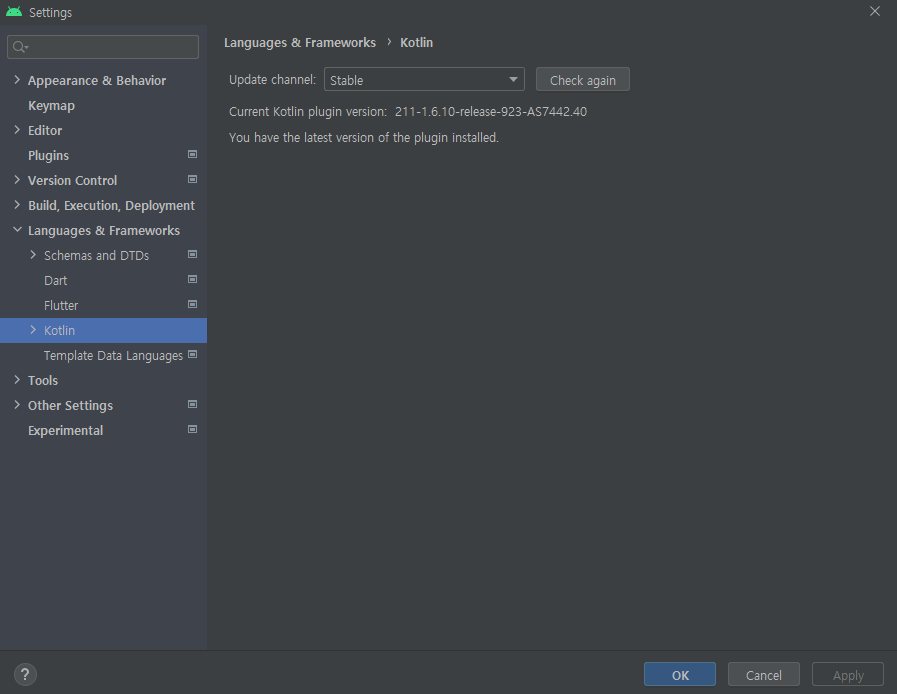
그렇다면 위와 같이 'Current Kotlin plugin version: 211-1.6.10-release~' 와 같이 현재 코틀린 버전이 표시가 되어있습니다.
여기서 버전 '1.6.10'을 드래그해서 복사해주세요. (각자마다 설치된 코틀린의 버전이 다를 수 있기 때문에 숫자가 저와는 다를 수 있습니다.)
그리고 아래의 'Cancel' 버튼을 눌러 해당 창을 닫아주세요.
step 2) 해당 작업중인 프로젝트의 코틀린 gradle 버전 명이 적혀진 build.gradle 파일 열기

위의 검정 박스로 가려진 경로명은 개개인마다 다릅니다. 그 경로를 드래그해서 복사해주세요.
탐색기 주소창에 주소를 붙여넣기 해 해당 경로로 이동합니다.
(복사-붙여넣기로 주소를 이동하지 않고 해당 경로를 직접 탐색기에서 찾아서 등록해 해당 파일을 찾아가 열기를 하더라도 괜찮습니다.)
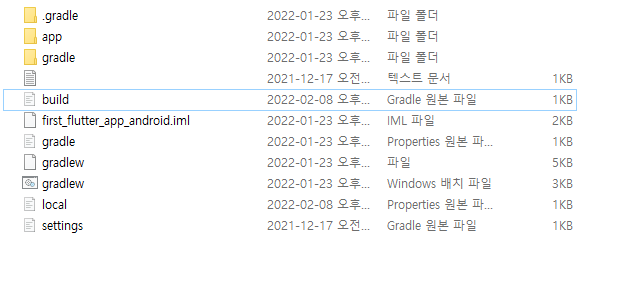
그럼 이렇게 탐색기에 build 라는 파일명이 보일 것입니다. 이제 이 build 파일을 클릭해 열어줍니다.
step 3) build.gradle 파일 안의 코틀린 버전 수정 후 저장
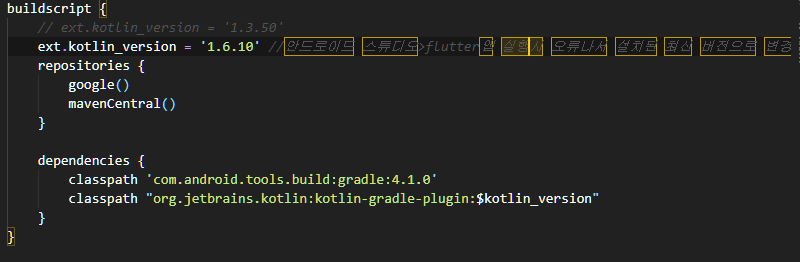
해당 경로의 build.gradle 파일에 가면 위와 같은 ext.kotlin_version = '1.3.50' 이라고 되어 있는데 여기서 숫자를 아까 확인해줬던 현재 설치된 코틀린 버전인 '1.6.10' 으로 수정해줍니다.
(저의 경우에는 원래 ext.kotlin_version = '1.3.50'을 주석처리 해두었는데 혹시나 오류가 발생할까봐 다 지우지 않고 주석처리 해둔 것입니다.)
이렇게 하고나면 더이상 'Your project requires a newer version of the Kotlin Grade plugin' 이라는 에러 메세지가 나오지 않고 문제 없이 플러터 앱이 빌드 및 실행됩니다.
'앱개발 관련 > 오류 해결기_앱 개발 관련' 카테고리의 다른 글
| [flutter] primaryColor 적용 안되는 오류 해결 (0) | 2022.06.30 |
|---|---|
| [flutter] CupertinoIcons 에뮬레이터에 안뜨는 현상 해결 방법 (0) | 2022.06.30 |
| flutter 오류 해결기: Could not build the application for the simulator. (오류 원인: pubspec.yaml 파일 안에서 스펠링 오류) (0) | 2022.04.21 |
| flutter(플러터) Error: Not found: 'dart:ui' 해결하는 방법 (0) | 2022.02.08 |